

A tinta branca pode ser impressa de duas formas:
O modo de impressão Qualidade-Em camadas da Arizona é usado para imprimir aplicações de tinta branca, tais como, subimpressão para materiais não brancos, sobreimpressão para impressões retroiluminadas da 2.ª superfície visualizada ou como camada central para uma aplicação dia-noite
Os modos de impressão para além de Qualidade-Em camadas também podem ser utilizados para imprimir apenas tinta branca ou áreas de tinta branca numa imagem desde que o perfil de material ONYX (modelo de material) tenha sido criado com uma configuração de tinta CMYKSS com cores pontuais definidas.
Quando imprimir tinta branca utilizando um modo de impressão para além de Qualidade-Em camadas, recomendamos que não imprima tinta branca na mesma área de uma imagem com tintas CMYK. A tinta branca não se mistura bem com outras cores de tinta.
Para trabalhos de modo Qualidade-Em camadas:
Crie dados de ponto numa aplicação de desenho.
Não é necessário se imprimir apenas tinta branca com flood branco gerado por impressora ou com a ferramenta de camada pontual ONYX para criar dados de ponto (passo 3).
Abra o trabalho no software de fluxo de trabalho ONYX usando um perfil de material ONYX que tenha sido criado com o modo de impressão Qualidade-Em camadas. (Consulte a secção “Perfis de material para tinta branca e verniz ONYX”).
Crie dados de ponto de alceamento ou revestimento com a ferramenta de camada pontual ONYX.
Não é necessário se imprimir apenas tinta branca com flood branco gerado por impressora ou com dados de ponto criados numa aplicação de desenho (passo 1).
Se as definições de camada desejadas não tiverem sido predefinidas no perfil de material ONYX ou em Definição rápida, selecione “Reter para operador” antes de enviar o trabalho para ser impresso (passo 5), para que o trabalho não seja enviado automaticamente para a impressora.
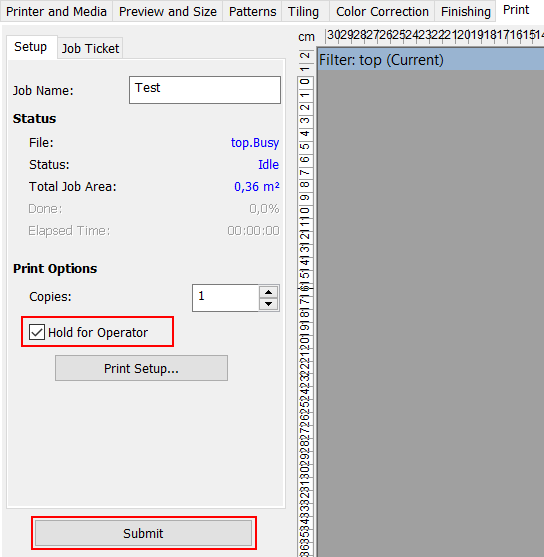 Reter para operador
Reter para operadorEnvie o trabalho de impressão (ou seja, processe/ripe o trabalho).
Defina ou verifique as definições de camada antes de enviar o trabalho para a impressora.
Opcional - não necessário se as definições de camada tiverem sido corretamente especificadas no perfil ONYX ou em definição rápida.
Envie o trabalho para a impressora e imprima-o.
Para pré-visualizar a ordem das camadas do trabalho na impressora, clique em Camadas para o trabalho na UI do software da impressora.
O modo de impressão Qualidade-Em camadas pode ser usado para imprimir três, duas ou uma camada de dados de imagem ou dados de flood gerados na impressora. Todas as camadas são independentes uma da outra.
Onde definir camadas
As camadas de Qualidade-Em camadas são definidas em Material ONYX - opções de modo, mas podem ser opcionalmente anuladas em Definição rápida - Opções de material e, opcionalmente anuladas por trabalho modificando as definições da impressora de um trabalho processado em Fila RIP - clique com o botão direito do rato sobre o trabalho e edite as definições de impressão. A edição das definições de impressão para um trabalho apresenta a seguinte caixa de diálogo:

Definições de camada
As camadas são identificadas como inferior, central e superior. A camada inferior é impressa primeiro (se não estiver vazia) e a camada superior é impressa por último (se não estiver vazia).
Utilize a camada indicada para imprimir as seguintes aplicações de tinta branca:
Subimpressão de tinta branca para material não branco
Superior - CMYK
Central - W (dados de ponto ou flood gerado por impressora)
Inferior - W (dados de ponto ou flood gerado por impressora)
Sobreimpressão de tinta branca para aplicações de retroiluminação da 2.ª superfície visualizada
Superior - W (dados de ponto ou flood gerado por impressora)
Central - CMYK (espelhada)
Inferior – CMYK (espelhada)
Impressão de tinta branca para camada central para aplicação dia-noite de 2.ª superfície visualizada
Superior - CMYK (espelhada)
Central - W (dados de ponto ou flood gerado por impressora)
Inferior – CMYK (espelhada)
Cada camada pode ser definida com uma das seguintes opções:
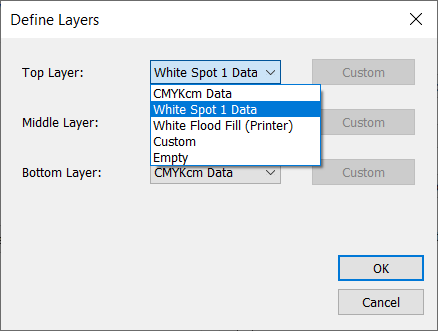
Definição de camada personalizada
A definição de camada "Personalizada" permite cor de tinta personalizada para o mapeamento de dados e opções avançadas para a seleção do nível de flood da impressora ou para espelhar os dados.

Existem cinco canais de cor: C,M,Y,K e W e seis planos de dados: C,M,Y,K,dados de Ponto 1 e Ponto 2.
Cada canal pode ser definido para imprimir: nada, um dos seis planos de dados ou para a impressora gerar dados flood com um nível de gota selecionado.
Exemplo 1: Tinta branca para imprimir dados Ponto 2
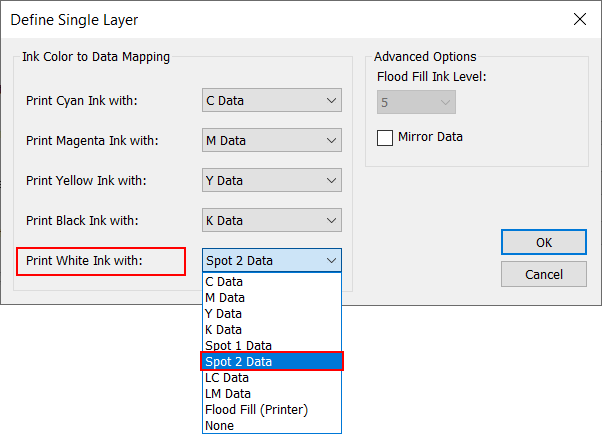
Exemplo 2: Tinta branca a ser impressa com dados de nível 4 de gota gerados por impressora (24 pl)

Para trabalhos de impressão que não utilizem o modo Qualidade-Em camadas:
Quando imprimir tinta branca com modos de impressão para além de Qualidade-Em camadas, não recomendamos a impressão de tinta branca na mesma área de uma imagem com tintas CMYK. A tinta branca não se mistura bem com outras cores de tinta.
Crie dados pontuais numa aplicação de desenho. (consulte a secção “Como criar dados pontuais”)
Abra o trabalho no software de fluxo de trabalho ONYX usando qualquer modo de impressão para além de Qualidade-Em camadas com um perfil de material ONYX que suporte a impressão de tinta pontual branca.(consulte a secção “Perfis de material para tinta branca e verniz”)
Envie o trabalho de impressão (ou seja, processe/ripe o trabalho).
Envie o trabalho para a impressora e imprima-o.